Việc nộp thuế kinh doanh thương mại điện tử đối với hộ, cá nhân kinh doanh sẽ thực hiện trên Cổng thông tin điện tử dành cho hộ, cá nhân kinh doanh đăng ký, kê khai, nộp thuế từ thương mại điện tử, kinh doanh trên nền tảng số với đường link như sau: https://canhantmdt.gdt.gov.vn/ICanhan/Request
Sau đây là các bước nộp thuế kinh doanh thương mại điện tử đối với hộ, cá nhân kinh doanh trên Cổng thông tin điện tử dành cho hộ, cá nhân kinh doanh đăng ký, kê khai, nộp thuế từ thương mại điện tử, kinh doanh trên nền tảng số như sau:
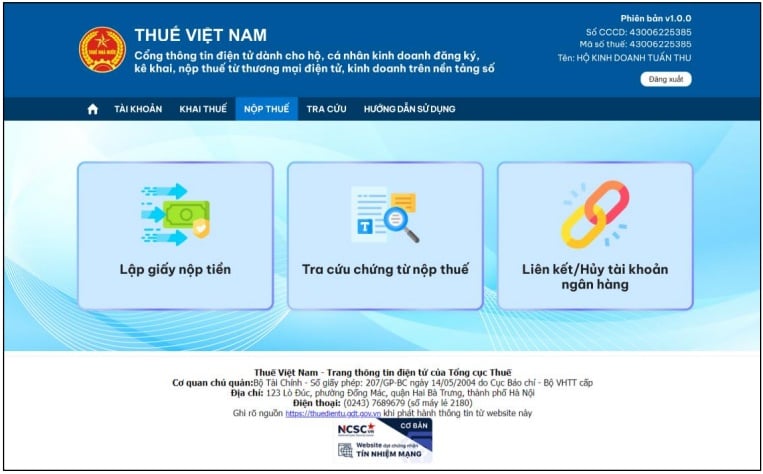
Bước 1:
Để vào màn hình lập giấy nộp tiền NNT có thể thực hiện 2 cách:
- Cách 1:
+ NNT truy cập vào tab Kê khai trên hệ thống.
+ Trong tab này, NNT thực hiện kê khai, nộp tờ khai thành công, ở màn hình thành công sẽ thấy tùy chọn "Nộp thuế ngay".
+ Khi chọn "Nộp thuế ngay", hệ thống sẽ tự động điều hướng người nộp thuế đến giao diện nộp thuế.
- Cách 2:
+ NNT truy cập trực tiếp vào tab Nộp thuế trên giao diện hệ thống.
+ Sau khi chọn tab Nộp thuế, NNT sẽ thấy tùy chọn "Lập giấy nộp tiền".
+ NNT chọn "Lập giấy nộp tiền" để bắt đầu quy trình tạo giấy nộp tiền.
Bước 2: Màn hình Chọn số tài khoản/Số thẻ:
Trên màn hình lập giấy nộp tiền, NSD sẽ thấy tùy chọn để chọn số tài khoản hoặc số thẻ đã liên kết với ngân hàng để thực hiện việc nộp thuế. Chi tiết như sau:
- Trường hợp: NSD chưa có số tài khoản/Số thẻ liên kết:
Nếu NSD chưa có tài khoản hoặc số thẻ ngân hàng liên kết với mã số thuế của mình, hệ thống sẽ hiển thị thông báo cảnh báo sau:
“Mã số thuế của bạn hiện chưa liên kết với tài khoản ngân hàng. Liên kết tài khoản ngay”.
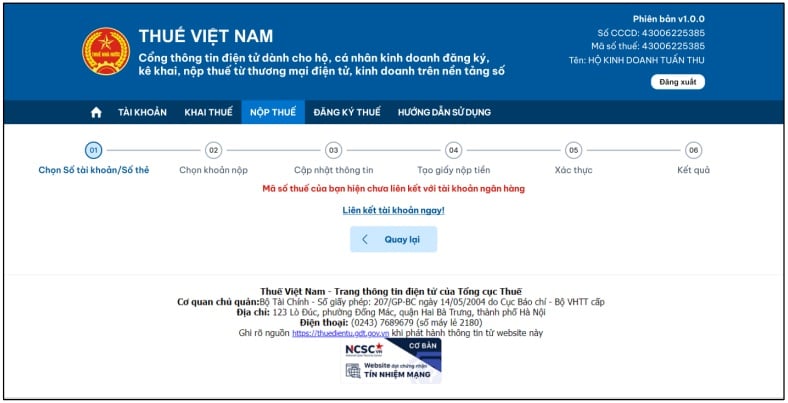
Hành động tiếp theo của NSD:
+ NSD nhấn vào tùy chọn ‘Liên kết tài khoản ngay’.
+ Hệ thống sẽ tự động điều hướng sang chức năng Liên kết/Hủy tàikhoản ngân hàng, nơi NSD có thể thực hiện liên kết tài khoản ngân hàng với mã số thuế của mình.
- Trường hợp: NSD đã có số tài khoản/Số thẻ liên kết với ngân hàng:
+ Màn hình theo cách 1: NNT chọn ‘Nộp thuế ngay’ từ tab Kê khai điều hướng sang nộp thuế
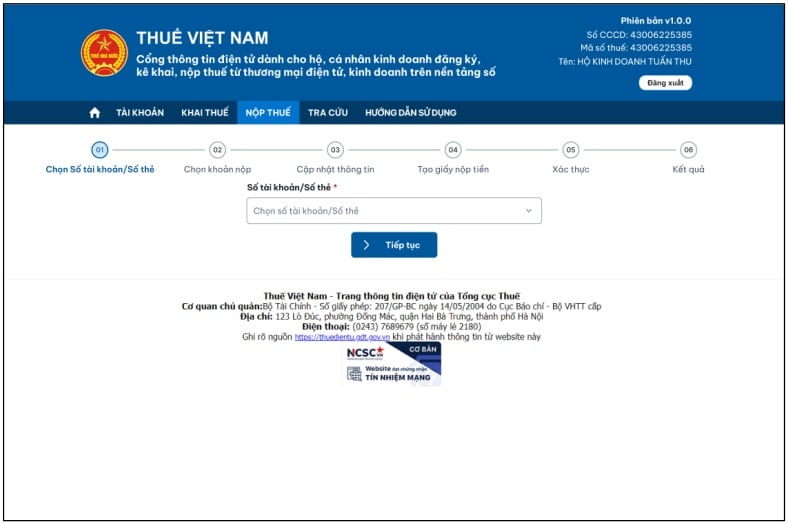
NSD đã có tài khoản hoặc thẻ ngân hàng liên kết trước đó, NSD chọn số tài khoản/số thẻ muốn thanh toán, sau đó nhấn vào nút ‘Tiếp tục’ để tiếp tục quy trình nộp thuế.
+ Màn hình theo cách 2: NNT chọn ‘Nộp thuế’, chọn tiếp ‘Lập giấy nộp tiền’
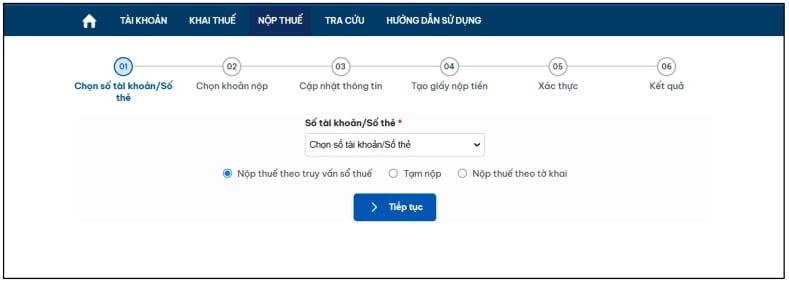
NSD đã có tài khoản hoặc thẻ ngân hàng liên kết trước đó, NSD chọn số tài khoản/số thẻ muốn thanh toán, sau đó nhấn vào nút ‘Tiếp tục’ hệ thống điều hướng sang màn hình 2- Chọn khoản nộp.
Bước 3: NNT nhấn ‘Tiếp tục’ hệ thống hiển thị Màn hình Chọn khoản nộp
Khi Người Nộp Thuế (NNT) chọn số tài khoản hoặc số thẻ và nhấn "Tiếp tục" từ màn hình chọn tài khoản, hệ thống sẽ chuyển sang màn hình chọn khoản nộp (Màn hình 2). Tại đây, hệ thống sẽ chia ra các trường hợp xử lý khác nhau dựa trên thông tin của NNT chọn.
Dưới đây là các trường hợp:
- Trường hợp NNT chọn ‘Nộp thuế ngay’ từ tab Kê khai điều hướng sang nộp thuế.
Dưới đây là các trường thông tin hiển thị trên màn hình:
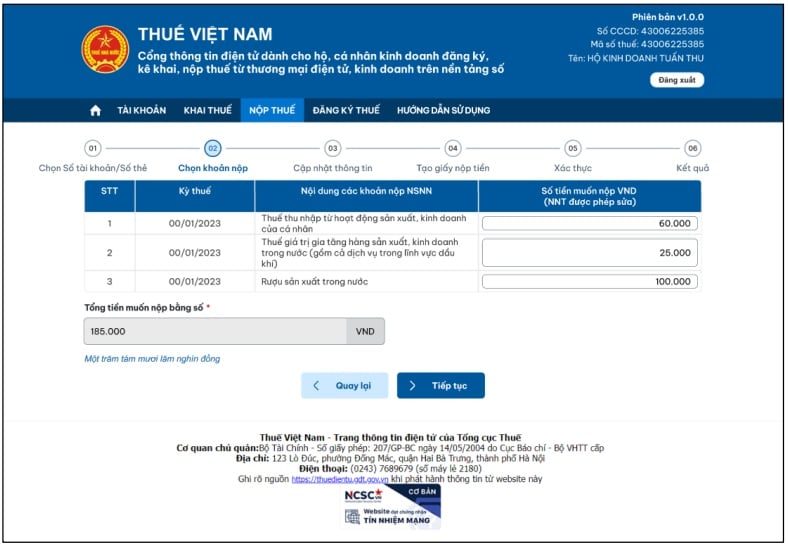
+ STT: Hiển thị tăng dần theo số dòng, bắt đầu bằng 1
+ Kỳ thuế: Hiển thị thông tin của tờ khai điều hướng sang
+ Danh sách các khoản nộp NSNN: Hiển thị thông tin của tờ khai điều hướng sang
+ Số tiền muốn nộp: Hiển thị thông tin của tờ khai điều hướng sang, Cho phép chỉnh sửa, nhập số tiền > 0
+ Tổng số tiền muốn nộp: Hiển thị tổng số tiền muốn nộp bằng số
+ Tổng số tiền muốn nộp bằng chữ: Hiển thị tổng số tiền muốn nộp bằng chữ
- Trường hợp NNT chọn menu ‘Nộp thuế’, chọn tiếp ‘Lập giấy nộp tiền’, chọn ‘Tạm nộp’.
Dưới đây là các trường thông tin hiển thị trên màn hình:
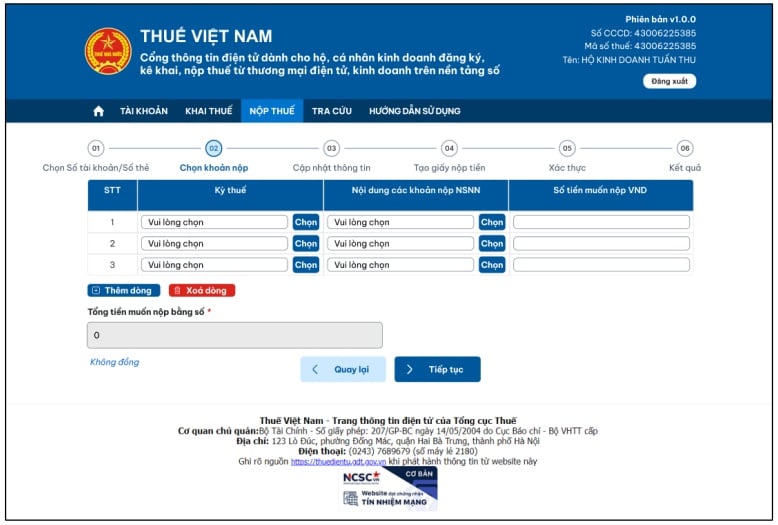
+ STT: Hiển thị tăng dần theo số dòng, bắt đầu bằng 1
+ Kỳ thuế: Cho phép NNT chọn trong danh mục có trong hệ thống, gồm kỳ theo lần phát sinh, kỳ tháng
+ Danh sách các khoản nộp NSNN: Cho phép NNT chọn trong danh mục:
+ Số tiền muốn nộp: Cho phép NNT nhập số tiền muốn nộp, số tiền >0
+ Tổng số tiền muốn nộp: Hiển thị tổng số tiền muốn nộp bằng số
+ Tổng số tiền muốn nộp bằng chữ: Hiển thị tổng số tiền muốn nộp bằng chữ
+ Thêm dòng: Cho phép NNT kích chọn để thực hiện thao tác
+ Xóa dòng: Cho phép NNT kích chọn để thực hiện thao tác
Màn hình NNT chọn Kỳ thuế:
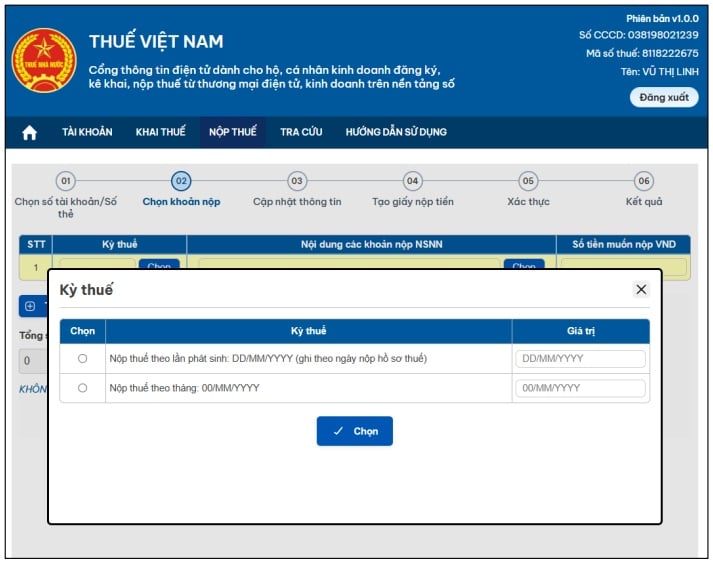
Màn hình chọn các khoản nộp NSNN:
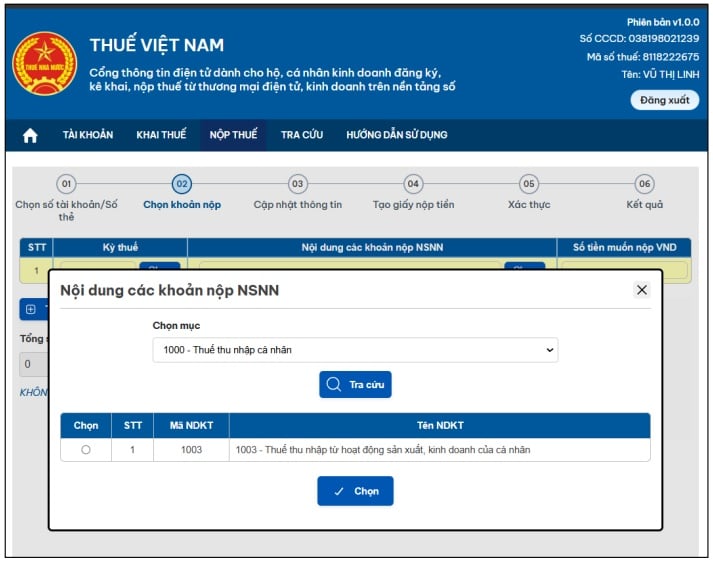
- Trường hợp NNT chọn menu ‘Nộp thuế’, chọn tiếp ‘Lập giấy nộp tiền’, chọn ‘Nộp thuế theo tờ khai’.
Dưới đây là các trường thông tin hiển thị trên màn hình:
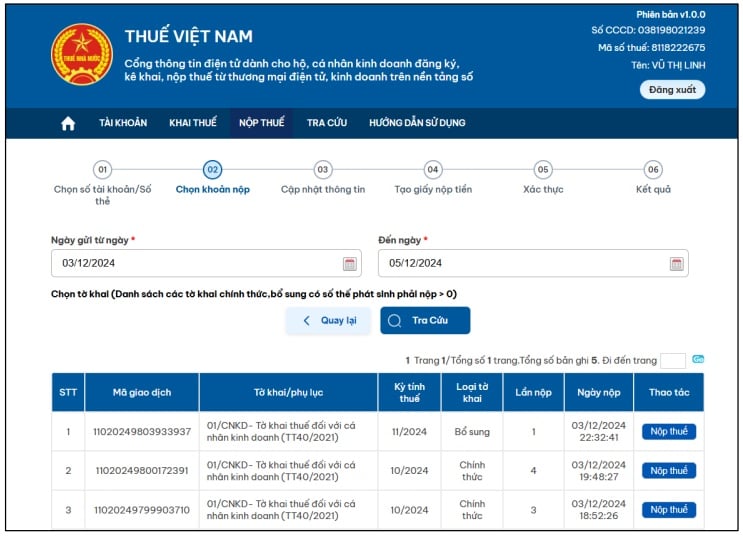
Người nộp thuế chọn khoản nộp, nhấn ‘Nộp thuế’, hệ thống hiển thị màn hình:
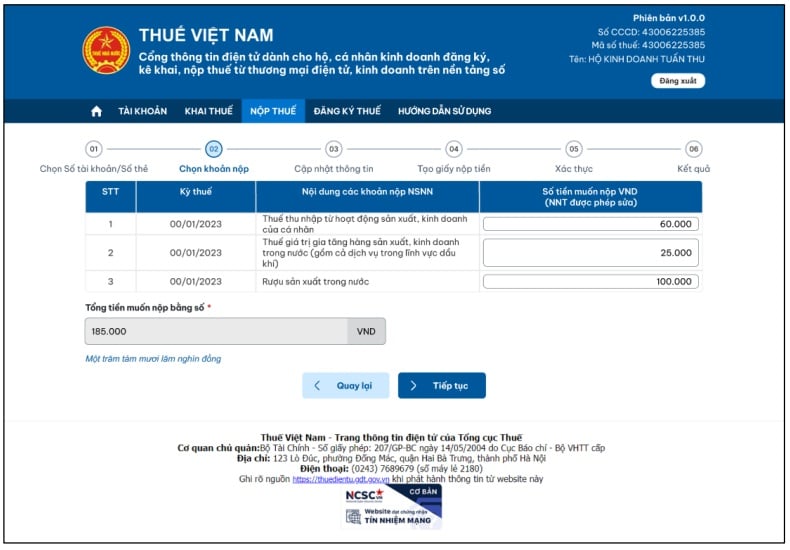
+ STT: Hiển thị tăng dần theo số dòng, bắt đầu bằng 1
+ Kỳ thuế: Hiển thị thông tin của tờ khai điều hướng sang
+ Danh sách các khoản nộp NSNN: Hiển thị thông tin của tờ khai điều hướng sang
+ Số tiền muốn nộp: Hiển thị thông tin của tờ khai điều hướng sang, Cho phép chỉnh sửa, nhập số tiền > 0
+ Tổng số tiền muốn nộp: Hiển thị tổng số tiền muốn nộp bằng số
+ Tổng số tiền muốn nộp bằng chữ: Hiển thị tổng số tiền muốn nộp bằng chữ
- Trường hợp NNT chọn menu ‘Nộp thuế’, chọn tiếp ‘Lập giấy nộp tiền’, chọn ‘Truy vấn thông tin số thuế phải nộp’.
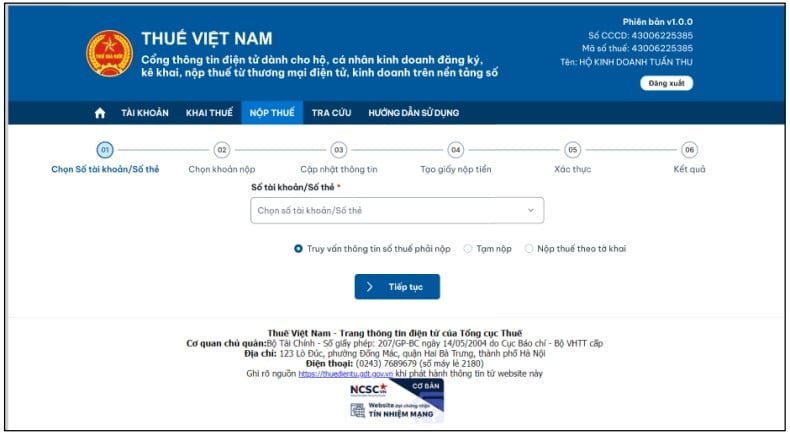
Nhấn ‘Tiếp tục’, hệ thống hiển thị màn hình tra cứu:

+ NNT thực hiện nhập thông tin truy vấn số thuế phải nộp, nhấn “Truy vấn”.
+ Hệ thống hiển thị màn hình kết quả truy vấn của mã số thuế TMĐT gồm 3 mục:
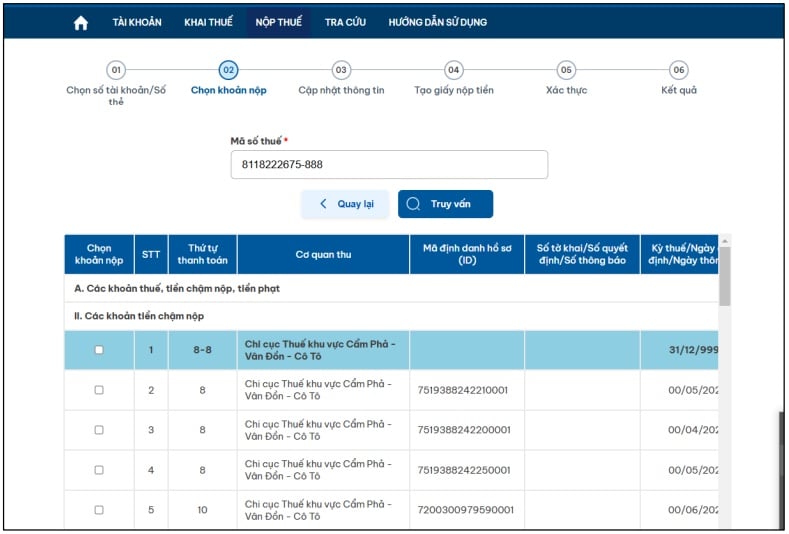
Trong đó:
Mục A – Các khoản thuế, tiền chậm nộp, tiền phạt
(i) Mục I - Các khoản thuế, tiền phạt
(ii) Mục II. Các khoản tiền chậm nộp (danh sách các tiểu mục tiền chậm nộp tham chiếu mục VII.Phụ lục)
Mục B - Các khoản thu khác thuộc NSNN trừ tiền chậm nộp, tiền phạt (danh sách các khoản thu khác thuộc NSNN trừ tiền chậm nộp, tiền phạt tham chiếu mục VII.Phụ lục)
Mục C - Khoản thuế đang chờ xử lý
NNT thực hiện truy vấn theo, chọn khoản nộp và nhấn “Tiếp tục”. Hệ thống thực hiện kiểm tra:
(i) NNT chọn khoản nộp thuộc mục A, hệ thống kiểm tra các khoản nộp đã chọn phải theo đúng thứ tự thanh toán
(ii) NNT chọn khoản nộp thuộc mục B, cho phép NNT tùy chọn một khoản bất kỳ để thanh toán.
(iii) Chỉ cho phép chọn tối đa 2 khoản nộp/lần thanh toán.
+ Hệ thống hiển thị thông tin các khoản nộp đã tích chọn lên màn hình Lập giấy nộp tiền:
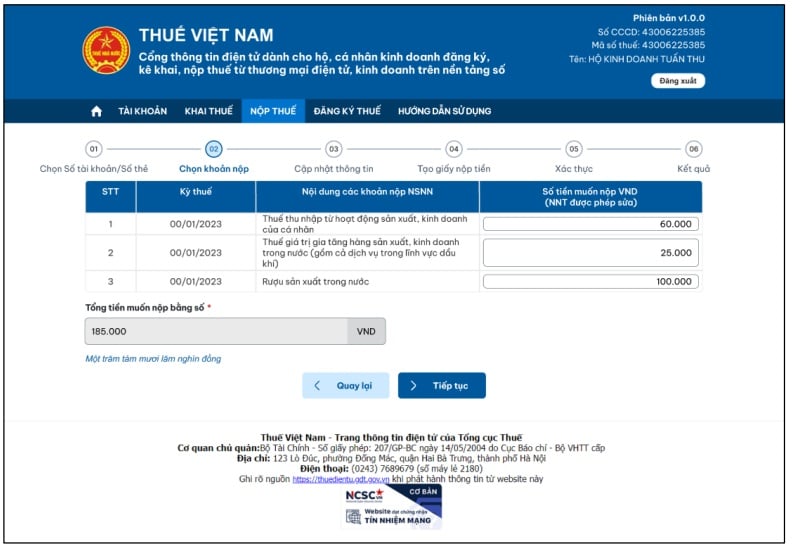
Tại màn hình này, NSD thực hiện các thao tác:
- Nhấn ‘Quay lại’: Để quay lại màn hình trước đó
- Nhấn ‘Tiếp tục’: Để thực hiện tiếp theo của quy trình thanh toán
Bước 4: NNT nhấn ‘Tiếp tục’ hệ thống hiển thị Màn hình Cập nhật thông tin
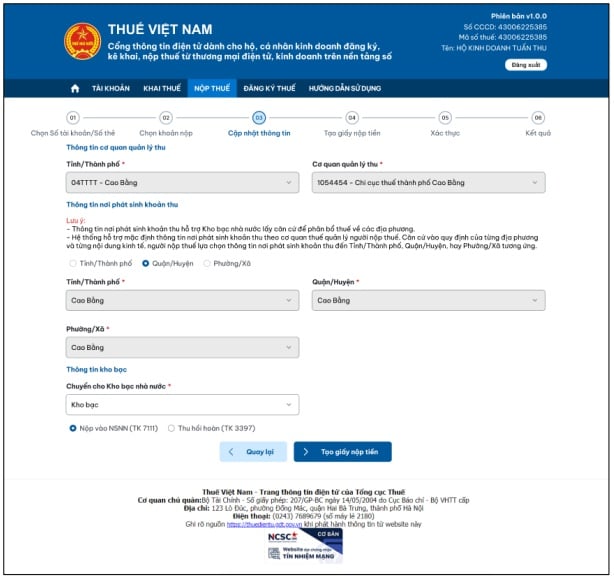
Tại màn hình này, NSD thực hiện các thao tác:
- Nhấn ‘Quay lại’: Để quay lại màn hình trước đó
- Nhấn ‘Tạo giấy nộp tiền’: Hệ thống chuyển sang màn hình tiếp theo
Bước 5: NNT nhấn ‘Tạo giấy nộp tiền’ hệ thống hiển thị Màn hình Tạo giấy nộp tiền
NSD nhấn ‘Tạo giấy nộp tiền’ hệ thống hiển thị danh sách các giấy nộp tiền như sau:
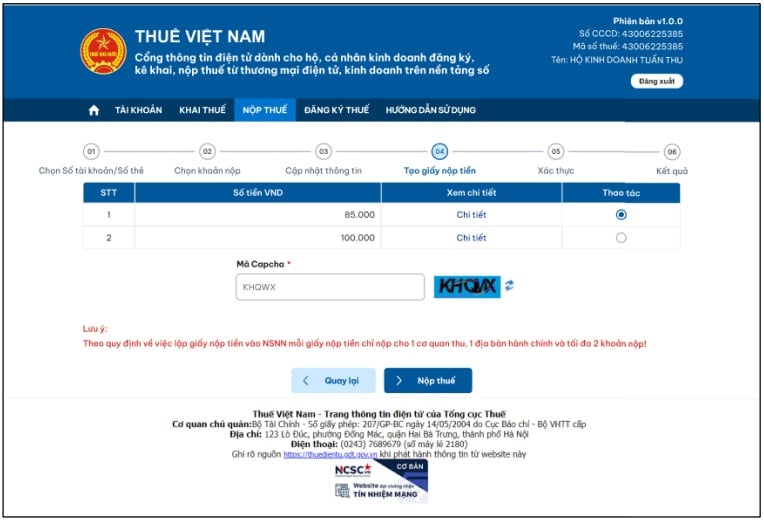
Tại màn hình này, NSD thực hiện các thao tác:
- Nhấn ‘Quay lại’: Để quay lại màn hình trước đó
- Nhấn ‘Nộp thuế’: Để thực hiện tiếp quy trình thanh toán
- Chọn ‘Thao tác’: Để tích chọn vào GNT nào thực hiện thanh toán trước
- Nhấn ‘Chi tiết’: hệ thống hiển thị màn hình giấy nộp tiền
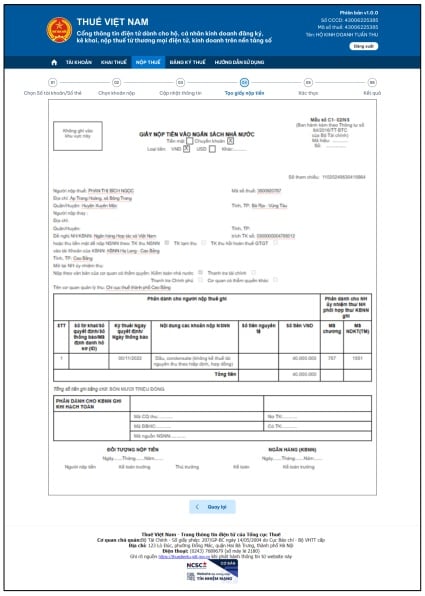
Bước 6: NNT nhấn ‘Nộp thuế’ hệ thống hiển thị Màn hình Xác thực
Từ màn hình 4 – Tạo giấy nộp tiền, nhấn ‘Nộp thuế’. Hệ thống hiển thị màn hình nhập mã OTP
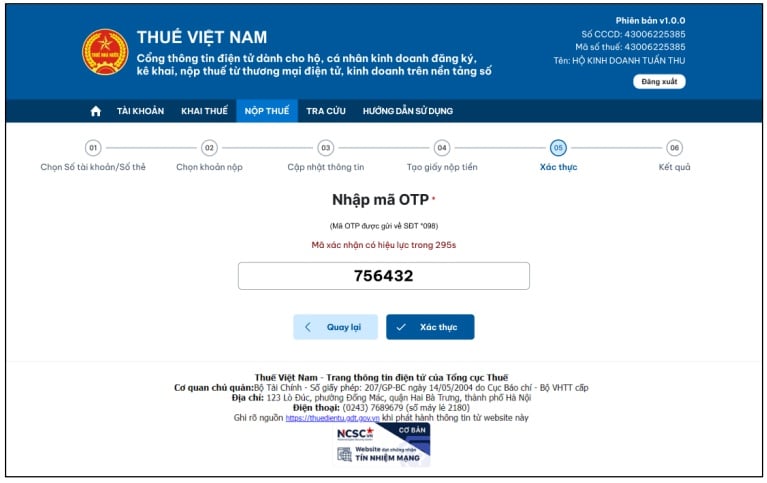
Người sử dụng (NSD) sẽ nhập mã OTP (One Time Password) mà ngân hàng đã gửi về qua SMS hoặc ứng dụng ngân hàng.
Bước 7: NNT nhập xong mã OTP nhấn ‘Xác thực’, hệ thống hiển thị Màn hình Kết quả
Kết quả trả:
- Nếu ngân hàng trả kết quả hợp lệ: Nếu mã OTP hợp lệ, hệ thống sẽ hiển thị màn hình thanh toán các khoản nộp NSNN thành công
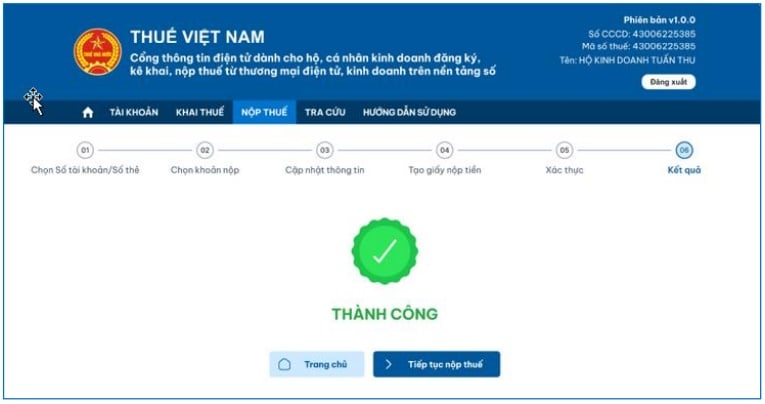
- Nếu ngân hàng trả kết quả không hợp lệ: Nếu mã OTP không hợp lệ, hệ thống hiển thị màn hình thất bại
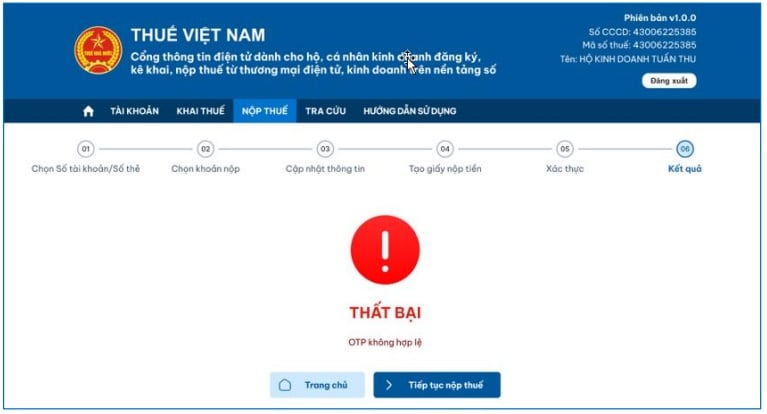
Tại màn hình này, NSD thực hiện các thao tác:
- Nhấn ‘Trang chủ’: hệ thống trở về màn hình trang chủ
- Nhấn ‘Tiếp tục nộp thuế’: Hệ thống quay về màn hình 4, hiển thị giấy nộp tiền tiếp theo